Seu computador no decorrer do uso pode apresentar problemas. Bem nós resolvemos, dar algumas dicas para a manutenção de seu computador Windows 7. Vamos ver as dicas abaixo e siga os passos:
1° Executar tarefas de manutenção:
Este é um programa do Windows 7 que faz o que o próprio nome diz "executar tarefas de manutenção". Em alguns casos ele pode ajudar a corrigir algum problema. Para acessa-lo vá em: painel de controle/ encontrar e corrigir problemas/executar tarefas de manutenção. Ele verificará alguns componentes do computador, e caso apareça problemas ele tenta corrigir automaticamente, ou mostra como você pode corrigir manualmente.
2° Limpeza de disco:
A limpeza de disco ajuda você a liberar arquivos desnecessários do computador, melhorando assim seu desempenho. Para pode-lo acessa-lo vá em: Todos os programas/acessórios/ferramentas do sistema/ limpeza de disco. Ele descartará arquivos desnecessários mas caso deseje pode-rá excluir coisas adicionais. Siga os passos do assistente, e faça a limpeza. De inicio quando abrir a caixa de dialogo "limpeza de disco para..." já haverá seleções marcadas mas nada que te impeça de marcar outros itens.
Obs:. Ele só irá excluir apenas arquivos
desnecessários, sendo que para desinstalar um programa este software não irá ajudar.
 |
| Limpeza de disco calculando e examinando arquivos desnecessários do computador |
 |
| Itens para adicionar ou remover arquivo para a limpeza de disco |
3° Desfragmentador de disco:
Se seu computador fica lento, isso não é normal. Pode-se atribui o fato de seu disco rígido estar fragmentado. Então para melhorar seu desempenho use o desfragmentador de disco. Mas como ele me ajuda? Bem quando o disco está fragmentado seu computador tem um trabalho a mais para poder fazer sua operação, é quando o computador fica lento. O desfragmentador organiza seus dados, para que o disco rígido trabalhe mais eficientemente. Para acessa-lo vá em: todos os programas/acessórios/ ferramentas do sistema/ desfragmentador de disco. Abrirá uma caixa de dialogo. Escolha um(o) disco e click em "analisar disco". Ele analisa-rá e aparecerá uma porcentagem de fragmentação. Para desfragmentar, click em "desfragmentar disco". A qualquer hora você pode parar a operação. Você deve ter uma conta de administrador para fazer as duas operações citadas. Isso pode demorar algum tempo. Também você pode agendar uma hora para desfragmentar o disco.
 |
| Janela de desfragmentação de disco. É possível também desfragmentar Pendrive ou HDs |
4° Windows Defender:
Manutenção. Esta palavra significar "cuidar", então podemos fazer uma verificação no computador para verificar se seu computador apresenta vírus, pois estes pode prejudicar o bom funcionamento do computador. Mesmo tendo algum tipo de antivirus no computador, faça uma verificação com o Windows Defender pelo menos uma vez (ou se for o caso, faça um escaneamento no Windows Defender e num outro para ter certeza de que seu computador está protegido). Para pode-lo acessa-lo vá em:Menu iniciar/ "Pesquisar programas e arquivos"/ "Windows Defender". De preferência faça uma verificação completa. Caso você use o Microsoft segurity essentials, pode-rá fazer a verificação nele mesmo.
 |
| Apesar de você ter algum tipo de antivírus em seu computador, o Windows Defender faz jus ao nome, verificando seu computador e tendo ferramentas como qualquer outro tipo de antivirus. |
5° verificar problemas de desempenho:
 |
| Uma boa solução se procura uma resposta para seu problema |
Este software ajuda a encontrar problemas que afeta o bom desempenho do computador. Para pode-lo acessá-lo vá em: Painel de controle/ encontrar e corrigir problema (dentro da opção Sistema e Segurança, opção exibir: Categoria deve estar ativada)/ verificar problemas de desempenho (dentro da opção Sistema e Segurança). Pedirá que o administrador confirme o procedimento, abrirá uma caixa de dialogo, siga os passos, clicando em avançar. Ele encontrará e corrigirá problemas no computador, melhorando assim seu desempenho.
Finalizando, se você seguir todos esse procedimentos seu computador ficará bem melhor no quesito desempenho e confiabilidade. Deixe seu comentário! E não se esqueça computador bom é um computador bem cuidado.










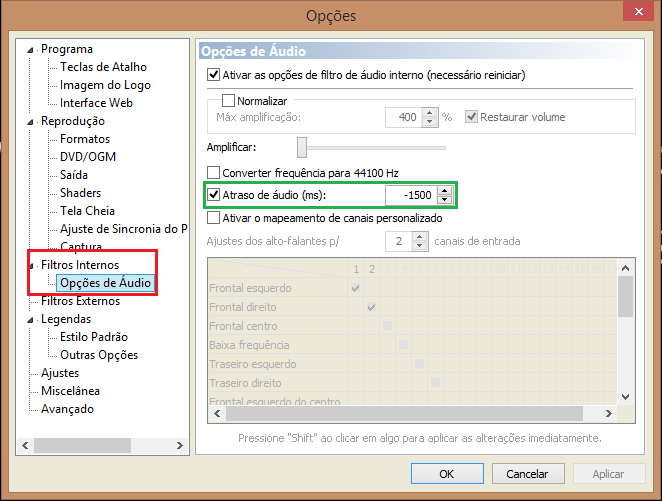
Comentários
Postar um comentário